电脑重装系统是我们现在常见的电脑维护方法,不仅能解决很多系统问题,也可以帮助提高电脑的性能和稳定性。但是,电脑重装系统也有一定的风险和难度,如果操作不当,可能会导致数据丢失、系统损坏、驱动缺失等问题。那么,电脑重装系统去哪里弄比较好呢?本文将介绍两种常用的电脑重装系统方法,并给出相应的优缺点和注意事项。
工具/原料:
系统版本:windows10系统
品牌型号:联想yoga14
软件版本:小白三步装机版1.0&小白一键重装系统2320
方法/步骤:
方法一:找专业的电脑维修店
如果你对电脑不太熟悉,或者没有时间和精力自己操作,那么找专业的电脑维修店是一个比较方便和安全的选择。专业的电脑维修店有专业的技术人员和设备,可以根据你的需求和电脑情况,为你选择合适的系统版本和驱动程序,进行快速和高效的重装系统服务。而且,专业的电脑维修店一般会在重装系统前为你备份好重要的数据,避免数据丢失的风险。
优点:
- 省时省力,无需自己操作;
- 专业可靠,避免操作失误;
- 数据安全,有备份保障;
缺点:
- 费用较高,一般需要50元以上;
- 需要携带电脑到店面,不太方便;
- 需要注意选择正规信誉好的店面,避免遇到黑心商家;

方法二:自己重装系统
如果你对电脑有一定的了解,或者想节省费用和时间,那么自己重装系统是一个比较实惠和灵活的选择。现在网上有很多专业的装机工具,我们只需好装机工具或者可用U盘,一个可用的电脑(不一定是自己的),按照操作步骤重装即可,现在很多装机工具都是免费使用。
优点:
- 节省费用;
- 方便快速,方便自己选择系统版本和驱动程序;
- 自由度高,可以自定义分区、格式化、安装等操作;
缺点:
下面给大家介绍两种比较成熟好用的自己重装系统的方法步骤,这里推荐大家使用专业的小白三步装机版工具和小白一键重装系统工具来免费安装系统。具体如下:
1)在线一键重装系统
如果电脑系统还能正常进入的情况下,使用在线一键重装系统的方法是最简单的,这里给大家介绍的是使用小白三步装机版工具的在线安装功能。具体步骤如下:
在电脑上下载后直接打开小白三步装机版工具,选择需要的windows系统,点击立即重装。(官方下载入口:小白系统官网)
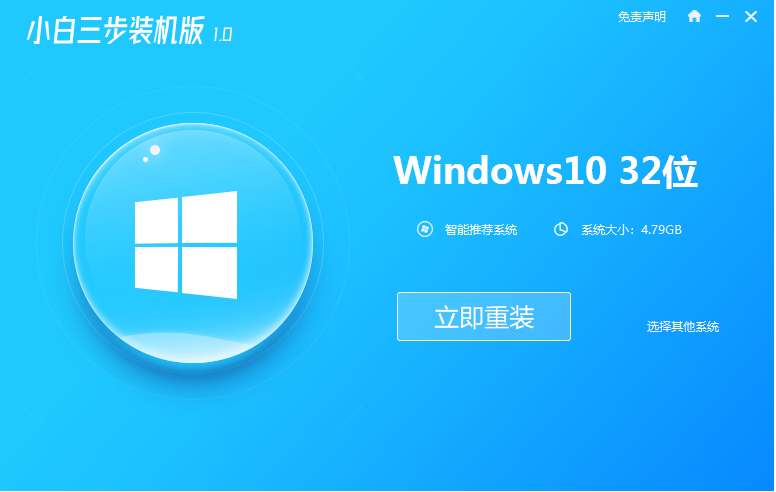
2、软件自动下载镜像
等待软件自动下载系统镜像并部署环境,完成的时候,自动会重启电脑。
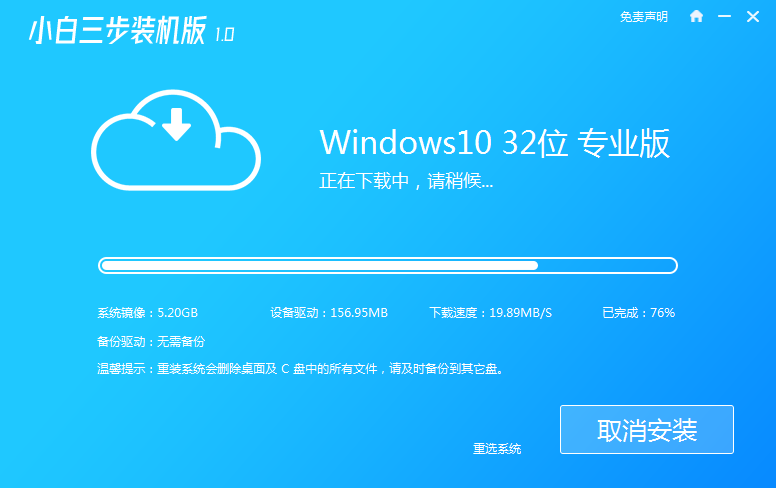
3、进入windows pe系统
来到开机选项界面,如图示,选择第二项进入xiaobai-pe系统。
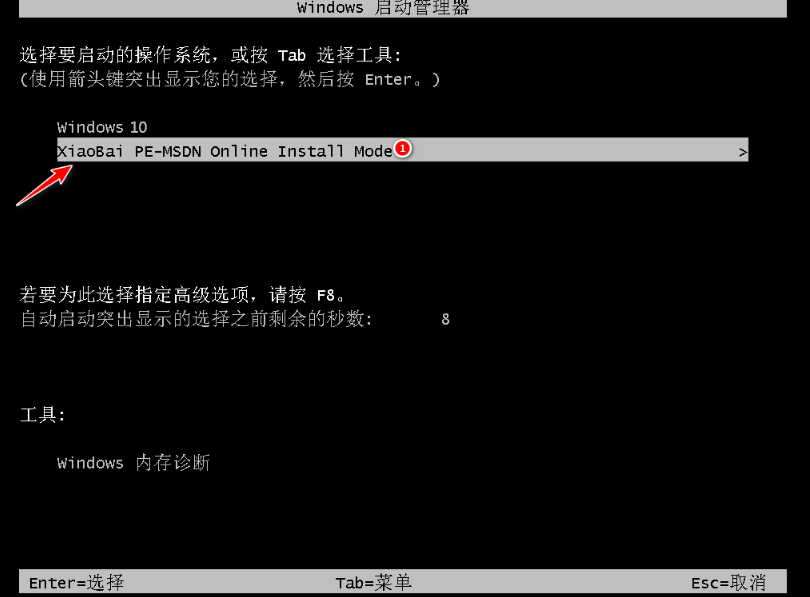
4、pe内安装windows系统
在pe系统内,小白装机工具会自动安装系统,完成后会自动重启计算机。

5、安装成功进入新系统
在重启的过程中,可能会出现重启多次的情况,进入新的系统桌面即安装成功。

2)制作u盘重装系统
如果电脑系统已经出现蓝屏,黑屏,无法开机等情况时,那就可以使用u盘重装系统解决。这里给大家介绍的就是小白一键重装系统工具的u盘重装功能,具体步骤如下:
找到能联网的电脑下载安装小白一键重装系统工具并打开,插入1个8g以上的空白u盘进电脑,选择制作系统模式进入。(官方下载入口:小白系统官网)
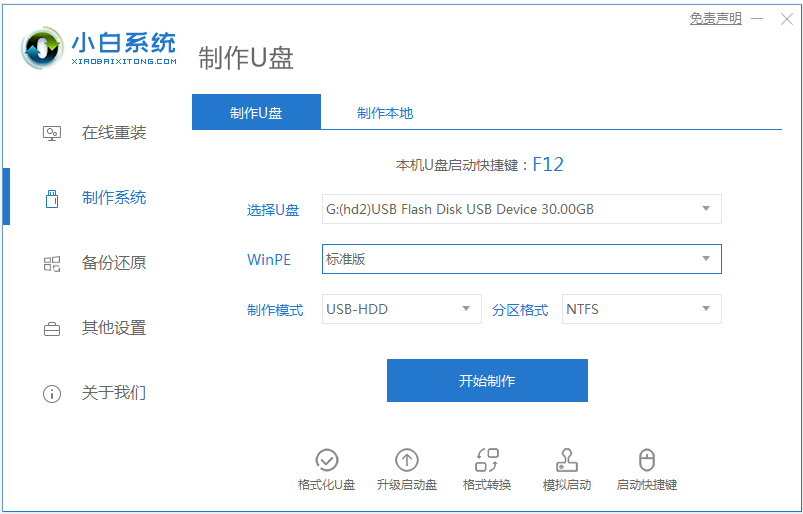
2、制作u盘启动盘
选择需要的windows系统,点击开始制作u盘启动盘。
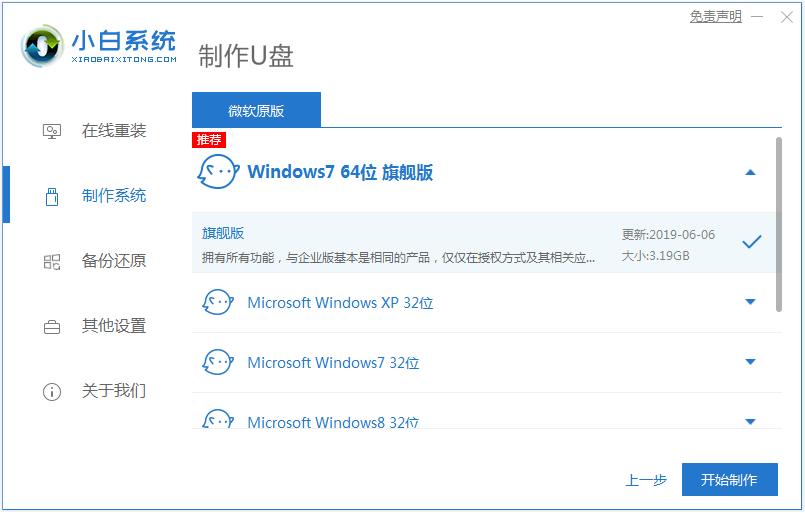
3、查看电脑开机启动键
u盘启动盘制作完成后,点击快捷键大全,预览需要安装的电脑主板的启动热键是什么,再拔除u盘退出。
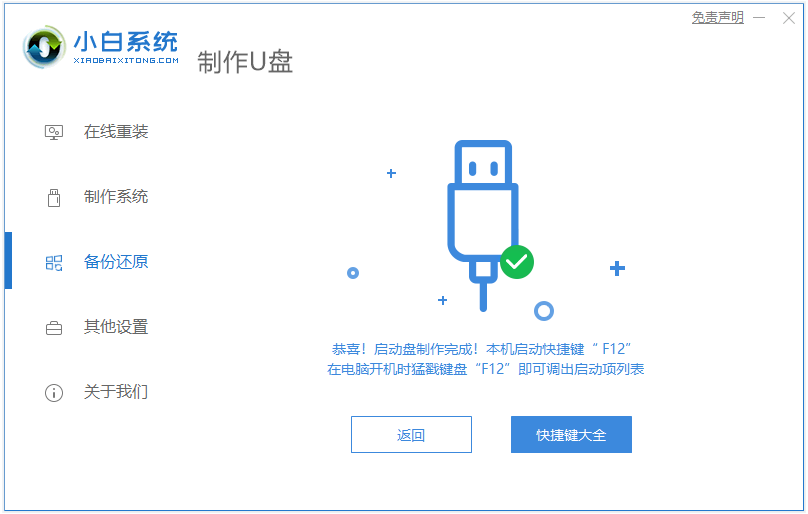
4、进入u盘启动pe系统
插入u盘启动盘进需要安装的电脑中,电脑重启并不断按启动热键f12进启动界面,选择u盘启动项进入到第一项pe系统。

5、pe内重装windows系统
来到pe系统桌面,打开小白装机工具,选择需要的系统点击安装到c盘。

6、重启电脑
当提示安装完成后,需要先拔掉u盘,然后再重启电脑。

7、进入新系统
期间可能会重启电脑多次,等待进入到新系统桌面即安装成功。
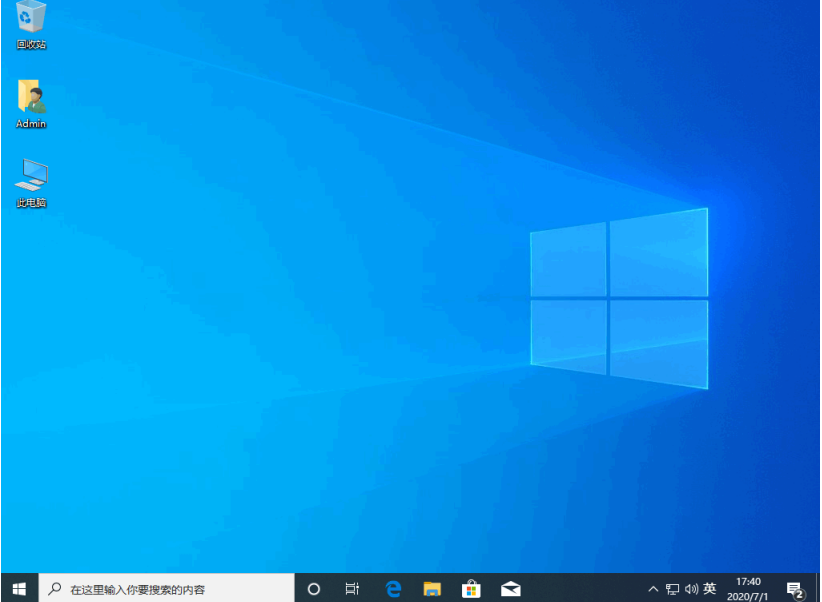
注意事项:在重装系统之前,注意先备份保存好电脑系统盘的重要资料,避免导致数据丢失。
总结:
电脑重装系统去哪里弄比较好,没有一个确定的答案,要根据自己的实际情况和需求来选择。找专业的电脑维修店可以省事省心,但费用较高,需要注意选择信誉好的店面。自己重装系统可以省钱省时,但需要一定的电脑知识,操作不当可能会出错。无论选择哪种方法,都要注意备份好重要的数据,以免造成不必要的损失。









暂无评论内容